Evernote、Dropbox、Twitter、Facebook等との連携が豊富なうえ、ジェスチャーでカーソル移動もサポートしたメモアプリ『Note & Share』が人気です。クリップボードのテキストをEvernoteやDropboxへ投稿する際のタイトル入力支援スクリプト(MyScripts用)を作ってみました。
Note & Share – 豊富な連携, 高速起動, 多機能メモアプリ 1.7.2
仕事効率化, ユーティリティ
App Storeで詳細を見る
『Note & Share』の1行目はタイトル入力欄
EvernoteやDropboxへ投稿する際、Note & Shareのメモ欄の1行目はEvernoteのノートタイトルやDropboxのファイル名として扱われます。この機能を使ってクリップボードの内容を貼り付ける前にノート名やファイル名を入力出来るようにしました。
なお、Dropboxへ保存する場合の拡張子は”.txt”となり、スペースやファイル名に使用できない記号は”_”に変換されて保存されます。
タイトル名の入力支援とは?
SafariでEvernoteやDropboxへ保存しておきたいテキストがあった場合を想定してみましょう。該当部分をコピーします。
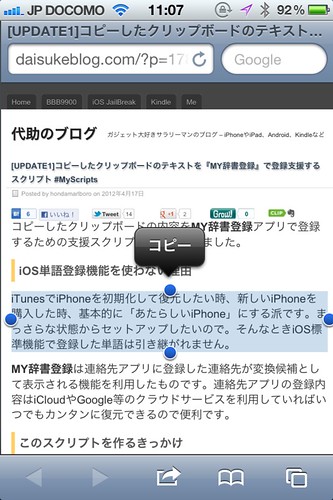
MySctiptsを起動し、スクリプトClip2NoteShareをタップして実行します。
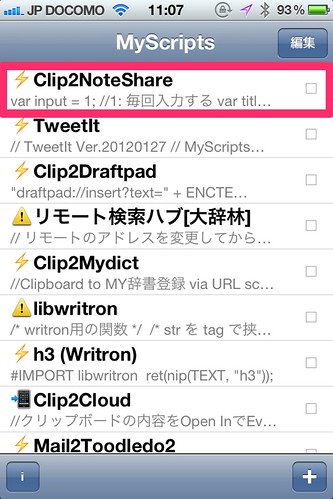
ダイアログボックスが表示されますのでEvernoteやDropboxへ保存するためのファイル名を入力します。
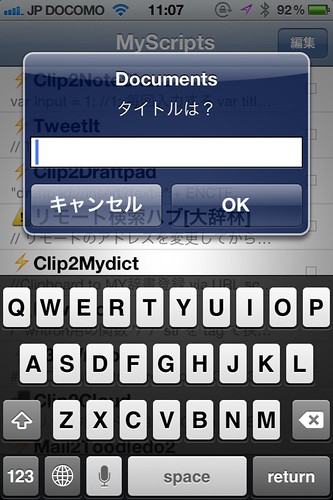
“てすと”と入力してOKボタン。Note & Shareが起動し、1行目に”てすと”が入力され、2行目以降にSafariでコピーした内容がペーストされます。
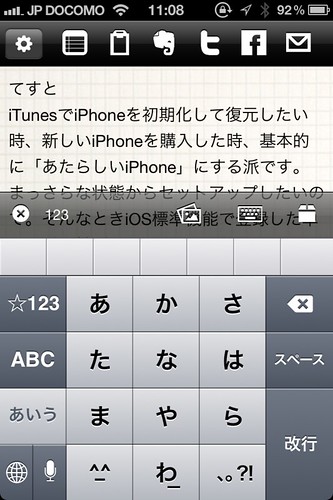
Note & ShareからEvernoteへ投稿後、Evernoteにはこのようにノートが追加されます。タイトルは先ほど入力した”てすと”となります。

では、ダイアログボックスでブランクのままOKボタンをタップしたり、入力をキャンセルすると、1行目には”NoteAndShare – yyyy/mm/dd hh:mm”が設定されます。
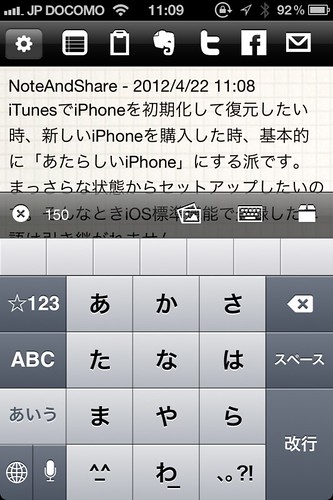
Note & ShareからEvernoteへ投稿するとこのようにノートが追加されます。
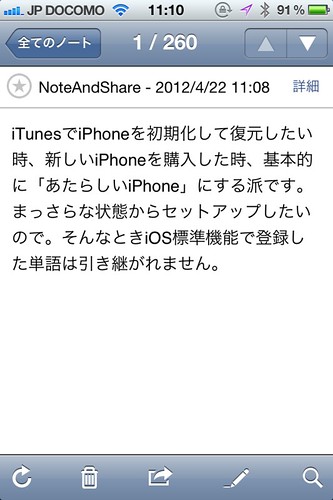
こんな感じでEvernoteやDropboxへの連携を前提にNote & Shareを利用する場合には1行目の「タイトル」入力を活用しない手はありません。タイトル名称を入力しやすいようにダイアログボックスを出し、Note & Shareに貼り付ける作業をMyScriptsが補完してくれます。
スクリプト実行する前にNote & Shareのメモ欄に未保存状態で残っている内容は破棄されます。スクリプト実行前に必ず保存してください。
MyScriptsのインストールとスクリプトClip2NoteShareの登録
App StoreからMyScriptsを購入・インストールします。
MyScripts 2.5
仕事効率化, ユーティリティ
App Storeで詳細を見る
MyScriptsだけでは動作しませんので、iPhoneやiPadのSafariから以下をタップしてClip2NoteShareスクリプトをMyScriptsへ登録します。
Clip2NoteShareをMyScriptsに登録する
※2012年4月22日版
MyScriptsが起動してClip2NoteShareが読み込まれますのでそのまま保存します。
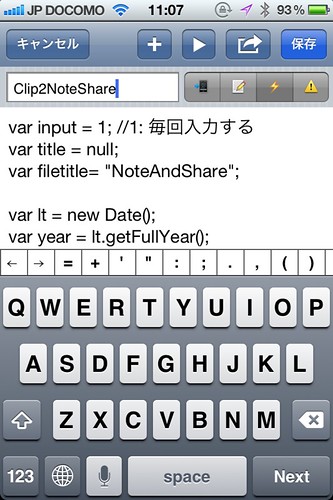
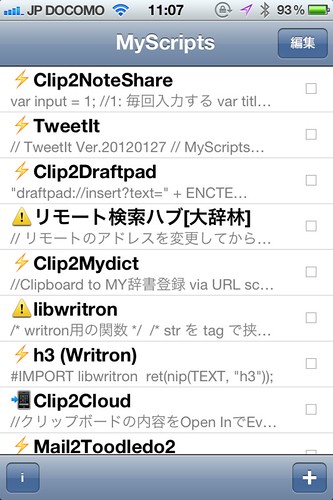
これで準備は完了です。Safari等でテキストをコピーした後に、MyScriptsを起動してClip2NoteShareを実行すると上で説明したようにダイアログボックスから1行目のタイトル入力できるようになります。
もっと便利に使うために
Clip2NoteShareを使う場合にMyScriptsを起動して、このスクリプトを選択しなければならないのですが、Touch Icon Creatorを利用すると、この作業をホーム画面のアイコンをタップするだけで実行できるようになります。
 Touch Icon Creator 3.5
Touch Icon Creator 3.5
ユーティリティ, 仕事効率化
App Storeで詳細を見る
MyScriptsを起動して、編集モードでClip2NoteShareを開きます。右上にある  をタップし、スクリプトを実行…を選択します。Touch Icon Creatorを選ぶとTouch Icon Creatorが起動します。あとはアイコンをお好みあわせて変更し、ホーム画面へ追加します。
をタップし、スクリプトを実行…を選択します。Touch Icon Creatorを選ぶとTouch Icon Creatorが起動します。あとはアイコンをお好みあわせて変更し、ホーム画面へ追加します。
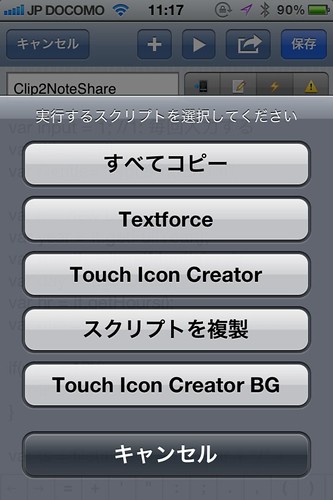

Clip2NoteShareをホーム画面に追加すると、以下のようにアイコンをワンタップするだけでMyScriptsのスクリプトを実行することが出来るようになります。
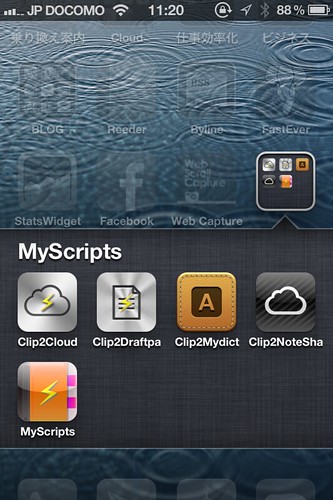
スクリプトのカスタマイズ
Clip2NoteShareはタイトル名など変更できます。
以下のinput変数を”1″以外に変更するとダイアログボックスによるタイトル入力は不要になり、1行目のタイトルは”NoteAndShare – yyyy/mm/dd hh:mm”でセットされます。
var input = 1; //1: 毎回入力する
1行目のタイトル固定値を変更するには、filetitle変数を修正します。デフォルト値は”NoteAndShare”になっています。
var filetitle = “NoteAndShare”;
Note & ShareのURLスキーム
クリップボードの内容と、ダイアログボックスで入力された内容を組み合わせて、Note & ShareのURLスキームに整形しています。本文とタイトルはエンコードが必要です。
sharemore://note/本文/タイトル